 Реферат: Файловые системы
Реферат: Файловые системы
5. Высокая производительность при работе с файлами большого размера;
Недостатки NTFS:
1. Более высокие требования к объему оперативной памяти по сравнению с FAT 32;
2. Работа с каталогами средних размеров затруднена из-за их фрагментации;
3. Более низкая скорость работы по сравнению с FAT 32;
Достоинства FAT 32:
1. Высокая скорость работы;
2. Низкое требование к объему оперативной памяти;
3. Эффективная работа с файлами средних и малых размеров;
4. Более низкий износ дисков, вследствие меньшего количества передвижений головок чтения/записи.
Недостатки FAT 32:
1. Низкая защита от сбоев системы;
2. Не эффективная работа с файлами больших размеров;
3. Ограничение по максимальному объему раздела и файла;
4. Снижение быстродействия при фрагментации;
5. Снижение быстродействия при работе с каталогами, содержащими большое количество файлов.
3.5 Файловые системы Linux
Современная, мощная и бесплатная операционная система Linux предоставляет широкую территорию для разработки современных систем и пользовательского программного обеспечения. Некоторые из наиболее интересных разработок в недавних ядрах Linux это новые, высоко производительные технологии для управления хранением, размещением и обновлением данных на диске.
3.5.1 EXT 2 (The Second Extended File System)
Ext2 - файловая система, создаваемая в Linux по умолчанию. В результате ее создания раздел дискового накопителя будет состоять из множества областей, - групп блоков, которые, в свою очередь, подразделяются на меньшие области.
Индексный дескриптор - это указатель на файл, в котором содержится информация относящаяся к файлу: владелец, права доступа, дата последнего изменения. Каждому файлу соответствует один индексный дескриптор. Количество индексных дескрипторов постоянно и задается во время создания файловой системы (по умолчанию на каждые 4096 байт - один дескриптор).
Суперблок - в суперблоке храниться информация обо всей файловой системе. Суперблок есть в каждой группе блоков, он является всего лишь резервной копией суперблока из первой группы блоков.
Дескриптор группы - здесь хранится информация о каждой группе блоков. Здесь также находятся указатели на таблицу индексных дескрипторов.
Битовая карта блоков - массив битов, указывающих на использованные блоки.
Таблица индексных дескрипторов - таблица реально выделенных для данной группы блоков индексных дескрипторов.
Блоки данных – блоки, в которых непосредственно находятся данные.
На рисунке 8 приведена схема файловой системы Linux..
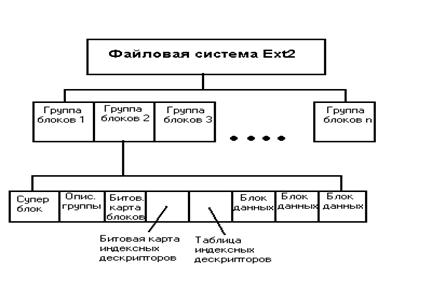
Рисунок 8 Файловая система Ext2
3.5.2 EXT 3
Файловая система ext3 по сути является усовершенствованной версией файловой системы ext2. Эти усовершенствования предоставляют следующие преимущества:
1)Доступность
В случае неожиданного отключения питания или сбоя системы (так называемого некорректного отключения системы) каждую смонтированную файловую систему ext2 необходимо проверять на целостность с помощью программы e2fsck. Это длительный процесс, который может значительно замедлить загрузку системы, особенно при больших дисках с большим количеством файлов. И пока проверка не закончится, данные на дисках будут недоступны.
Журналирование, выполняемое файловой системой ext3, означает, что такая проверка файловой системы после некорректного отключения системы более не требуется. Проверка целостности в ext3 выполняется только в очень редких случаях, при отказе оборудования, например, при сбое жёсткого диска. Время восстановления файловой системы ext3 после некорректного отключения системы не зависит от размера файловой системы или числа файлов, оно зависит от размера журнала, используемого для поддержки целостности. На восстановление при стандартном размере журнала уходит около секунды, в зависимости от скорости компьютера.
2) Целостность данных
Файловая система ext3 надёжно обеспечивает целостность данных в случае некорректного отключения системы. Файловая система ext3 позволяет вам выбрать тип и уровень защиты ваших данных. По умолчанию тома ext3 обеспечивают высокий уровень целостности данных с учётом состояния файловой системы.
3) Скорость
Несмотря на то, что некоторые данные записываются неоднократно, в большинстве случаев ext3 работает быстрее, чем ext2, так как журналирование ext3 позволяет оптимизировать перемещение головки жёсткого диска. Вы можете оптимизировать скорость, выбирая из трёх режимов журналирования, но учтите, что это влияет на уровень целостности данных.
4.Программы для работы с жесткими дисками и файловыми системами
4.1 Acronis Disk Director Suite 10
Acronis Disk Director Suite 10 предоставляет такие возможности, как управление жесткими дисками, деление их на разделы без потери данных, перенос операционной системы с диска на диск и многое другое. Это профессиональная программа для работы с жесткими дисками в домашних условиях.
Для полноценного использования Acronis Disk Director Suite необходимо иметь в распоряжении:
Операционную систему Microsoft Windows 98 SE/Me/NT4.0/Workstation SP 6/2000 Professional SP 4/XP SP 2;
Процессор с тактовой частотой 300 МГц или более мощный;
256 Мб оперативной памяти;
100 Мб свободного пространства на жёстком диске;
Пишущий CD/DVD дисковод.
Установка программы не вызывает проблем. Все интуитивно понятно.
Интерфейс программы предельно прост и понятен
Профессиональный подход к работе организован с учетом навыков обыкновенных пользователей. В программу Acronis Disk Director Suite 10 включены обновленные утилиты, ранее доступные только по отдельности. Менеджер разделов (Partition Expert) поможет скопировать, разделить, переместить разделы жестко диска без потери данных. Эта функция одна из самых популярных и полезных. Можно перенести свою операционную систему со всеми файлами на новый жесткий диск, если сломался старый. Это избавляет от необходимости заново переустанавливать операционную систему со всеми программами. Или можно просто разделить жесткий диск на разделы (локальные диски) для удобства в работе. Разрезать диск на несколько разделов без потери данных - проще простого. Для этого понадобится сделать всего несколько движений мышкой: запустить программу, кликнуть на жестком диске правой кнопкой, выбрать «Изменить размер» и, передвигая визуальные границы раздела, задать тот размер, который вам нравится. И все. Да, еще один момент: для завершения любой операции по отдельности или всех сразу нажимайте «Финишный флажок» (рисунок 9).

Рисунок 9: Изменение размера раздела
Редактор дисков выполняет специализированные операции по работе с жестким диском: от проверки до исправления ошибок. Можете запустить автоматическую проверку жесткого диска на наличие ошибок, если впервые обращаемся к этой программе или даже воспользоваться шестнадцатеричным редактором. Для выполнения проверки достаточно выбрать жесткий диск или раздел, нажав правой клавишей мышки на нем, и выбрать «Проверка». Утилита приведет жесткий диск в порядок. Утилита восстановления разделов (Recovery Expert) – профессиональный инструмент по возвращению к жизни и восстановлению утраченных или удаленных разделов. Может случиться так, что случайно удалится раздел жесткого диска или это произойдет в результате программной ошибки. Эта утилита может восстановить с высокой точностью данные, которые были удалены даже несколько месяцев назад. Для вызова этой утилиты необходимо кликнуть выкладку «Мастера» и выбрать «Восстановление разделов».
В программе ведется журнал событий, всегда можно просмотреть, что происходило с жестким диском, какие действия предпринимались самой программой. Это будет полезно, если мы забыли, как правильно совершить то или иное действие над жестким диском или выяснить последовательность шагов выполнения операции. У программы все ходы записаны (рисунок 10)!

Рисунок 10: Журнал событий программы
И еще одна полезная функция программы – создание загрузочного диска. Если вдруг Windows «приказала долго жить», а копию своих файлов мы так и не успели сделать, не стоит думать, что драгоценная информация утеряна навсегда. Воспользуемся загрузочным диском: он способен работать с жестким диском без загрузки операционной системы. Мы сможем полноценно работать с содержимым жесткого диска, переносить файлы, протестировать на наличие ошибок и попробовать устранить неполадку с загрузкой операционной системы. Функции и внешний вид программы в этом случае не будут отличаться от тех, которые используются в Windows. Одно маленькое «но»: сделать загрузочный диск нужно заранее, лучше всего сразу после установки программы (рисунок 11).
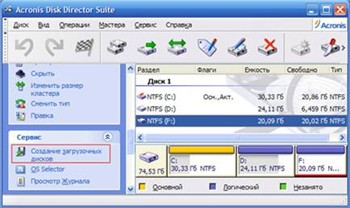
Рисунок 11 Создание загрузочного диска
Создание загрузочного диска занимает несколько минут и не требует никаких навыков. Для этого понадобится чистый диск CD-R. Выбераем «Создание загрузочных дисков» на вкладке «Сервис». Просто нужно нажать везде «Далее» и дождаться записи диска. На этом все. Теперь Acronis Disk Director Suite 10 будет присутствовать на компакт-диске.
4.2. Power Quest Partition Magic 8.0
Программа Power Quest Partition Magic 8.0 работает со всеми версиями Windows, желает видеть не менее 32 Мб оперативной памяти и процессор не ниже Пентиум-150. Partition Magic 8.0 понимает файловые системы FAT16, FAT32, NTFS, Linux Ext2/3, а также знает, что такое раздел для Линуксового своп-файла Linux Swap.
Посмотрим, что же нам обещают разработчики по части умений новой версии программы:


